多个显示器主机接法
主机域名文章
2025-01-01 03:26
56
多个显示器主机接法
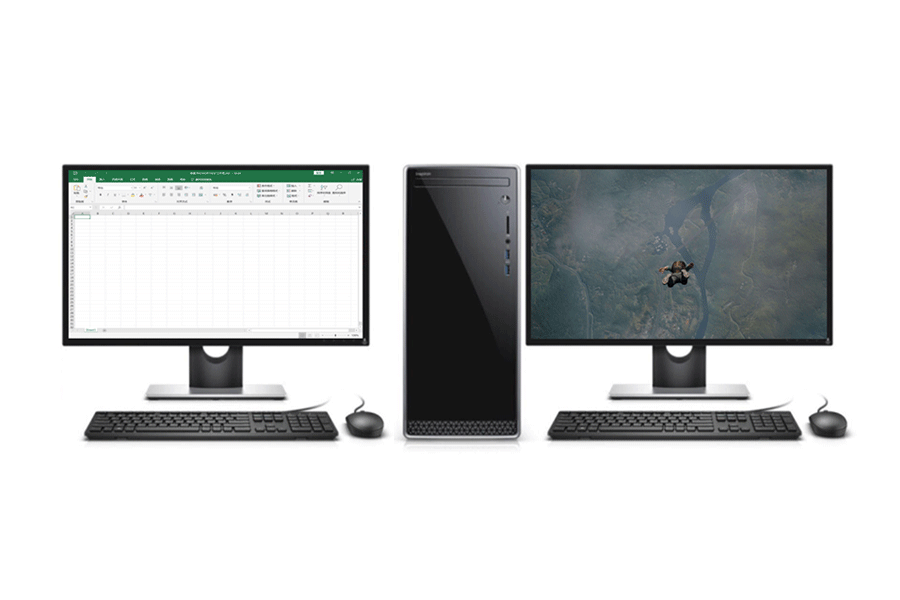
在现代化的工作与娱乐环境中,我们经常需要同时使用多个显示器来提升工作效率或享受更好的视觉体验。本文将介绍如何将多个显示器连接到主机上,并提供详细的步骤和注意事项。

一、准备工作
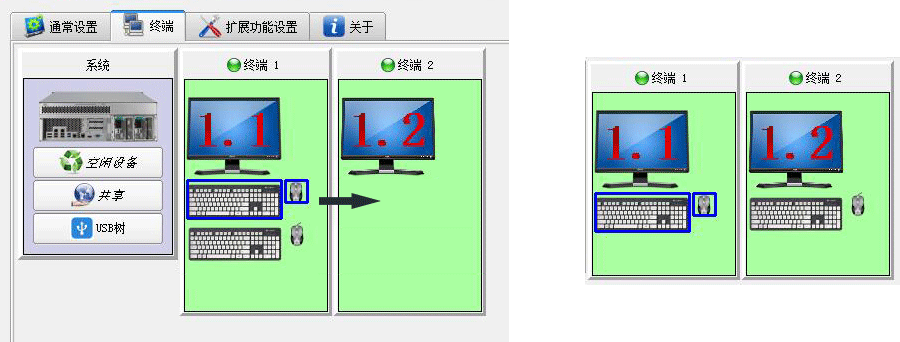
在开始之前,你需要准备以下物品:
- 主机:确保你的主机有多个视频输出接口,如VGA、DVI、HDMI或DisplayPort等。
- 显示器:选择适合的显示器,并准备好与之配套的数据线。
- 转换器(可选):如果显示器的接口与主机的接口不匹配,可能需要使用转换器。
二、接法步骤
- 确定主机的视频输出接口:打开主机箱,查看主板或显卡上的视频输出接口。
- 连接显示器数据线:将显示器的数据线一端连接到主机的视频输出接口上,另一端连接到显示器的输入接口上。
- 连接电源线:将显示器的电源线插入电源插座,确保显示器正常供电。
- 开机并设置:打开主机和显示器电源,进入操作系统。在操作系统中设置显示器的分辨率、刷新率等参数。
- 扩展或复制显示:根据需要,你可以在操作系统中设置多个显示器的工作模式,如扩展模式(一个显示器显示主要内容,另一个显示器显示辅助信息)或复制模式(两个显示器显示相同的内容)。
三、注意事项
- 确保数据线和电源线连接牢固,避免接触不良导致显示器无法正常工作。
- 根据显示器的品牌和型号,可能需要安装驱动程序或进行其他设置才能正常使用。
- 如果使用转换器连接显示器,请确保转换器与数据线和显示器的接口匹配,并按照说明书正确安装。
- 在连接多个显示器时,请注意主机的电源和散热能力是否足够支持多个显示器的工作。
四、常见问题与解决方法
- 显示器无法正常显示:检查数据线、电源线连接是否牢固,确保显示器和主机正常供电。
- 分辨率或刷新率设置不正确:在操作系统中调整显示器的分辨率和刷新率设置。
- 无法扩展或复制显示:在操作系统的显示设置中检查多显示器工作模式是否设置正确。
五、总结
本文介绍了如何将多个显示器连接到主机上,包括准备工作、接法步骤、注意事项和常见问题与解决方法。通过正确连接和设置,你可以享受到多显示器带来的便利和高效的工作与娱乐体验。
标签:
- 关键词: 1.多个显示器 2.主机接法 3.视频输出接口 4.数据线 5.分辨率与刷新率设置

